ホテルの単一Wi-Fi接続をすべてのデバイスと共有する方法

多くのホテルでは、1部屋につき1台または2台のWi-Fiデバイスに制限されています。特に、他の人と一緒に旅行する場合は、いらだたしい制限があります。接続制限は、標準のパスフレーズではなくポータルを介してWi-Fiネットワークにログインする必要がある場所ならどこにでも適用できます。ここでその制限を回避するためのいくつかの方法があります.
ラップトップでWi-Fiに接続して接続を共有する
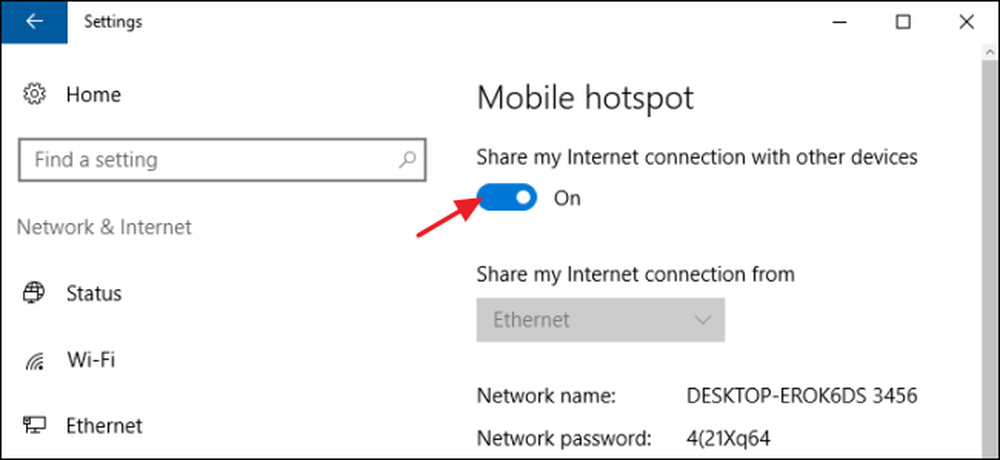
WindowsまたはMacのラップトップを持ち歩いている場合、特に事前に少し計画を立てている場合は、ホテルのWi-Fi接続を他のワイヤレスデバイスと共有するのはかなり簡単です。.
WindowsラップトップをモバイルWi-Fiホットスポットにする方法は、実行しているWindowsのバージョンによって異なります。 Windows 10では、設定>ネットワークとインターネット>モバイルホットスポットで見つけることができる単一のスイッチを切り替えるのと同じくらい簡単です。 Windows 7または8では、仕事を終わらせるためにVirtual Routerという名前の無料ツールをインストールする必要があります。一方、Macでは、単一のWi-Fiアダプタを共有することはできません。各アダプタはWi-Fiネットワークに接続することも、独自のネットワークをホストすることもできますが、両方を接続することはできません。 MacをモバイルWi-Fiホットスポットにするには、安価なUSB Wi-Fiアダプタを購入する必要があります。ただし、その後は、MacのWi-Fi接続を共有するために必要なすべてのツールが正しく構築されています。.
Bluetooth PANを作成する
接続したいデバイスにBluetoothハードウェアがある場合は、Bluetoothを使用してそれらと接続を共有することができます。これには、Bluetoothの「PAN」、または「パーソナルエリアネットワーク」を作成する必要があります。
たとえば、Macでは、[システムサービス]ウィンドウの[共有]インターフェイスを開き、「Bluetooth PAN」を介したインターネット共有を有効にできます。PANとMacのインターネット接続を利用するには、他のデバイスをBluetooth経由でMacにペアリングします。他のデバイスがBluetoothハードウェアを搭載していてPANプロファイルをサポートしているのであれば、あなたが利用できるのがMacだけであれば、これはまともなオプションになるかもしれません。.
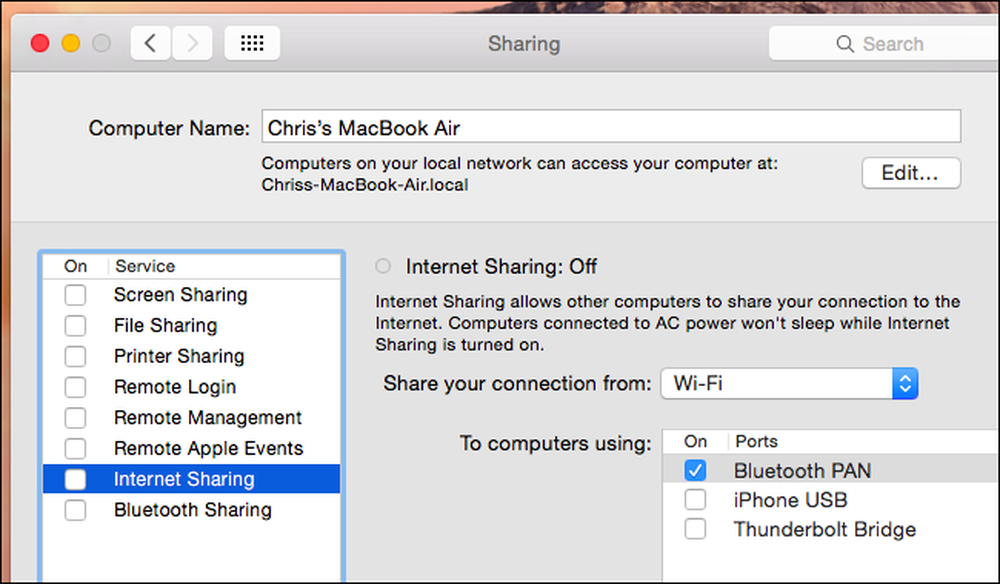
WiFi-to-WiFiルーターを購入する

あなたが前もって考えているなら、あなたはこの目的のために特別に設計されたルーターを購入することができます。あなたはWiFi-to-WiFiルーティングを行うことができるルータが欲しいでしょう。つまり、ルーターはWi-Fiホットスポットに接続し、同時に独自のWi-Fiネットワークを作成できる必要があります。.
イーサネットポートに接続して単一のWi-Fiネットワークを構築するように設計されたポケットサイズのルーターではなく、必ずWi-Fi接続を共有する目的で設計されたルーターを購入してください.
ルーターを接続すると、独自のWi-Fiホットスポットが作成されます。それからそれに接続し、あなたのホテルのWi-Fi接続にルータを接続し、あなたのWi-Fiホットスポットに接続されたすべての機器にインターネットへのアクセスを与えるために彼らのキャプティブポータルを通してサインインするためにインターフェースを使うことができます.
そして、これらの解決策のどれもあなたのニーズに合わず、あなたがまともなデータプランを持ったスマートフォンを持っているなら、あなたは他のデバイスとあなたのスマートフォンのデータ接続を共有するためにテザリングをいつも使うことができます。そのように、あなたはあなたのホテルの痛くて遅くて不快なインターネット接続に頼る必要は全くありません。.
画像のクレジット:FlickrのNicolas Vigier




